Kuinka saada pimeä tila Facebook- iOS: ssä ja Androidissa
Android Vinkkejä Ja Vihjeitä / / August 05, 2021
Pimeä tila on aina ollut useimpien käyttäjien ämpärien luettelon kärki. No, ei vain esteettisen houkuttelevan tekijän vuoksi, mutta se myös rasittaa silmiäsi vähemmän ja saattaa myös säästää akkua. Tässä suhteessa sekä iOS että Android kiinnittivät huomiota tähän jatkuvasti kestävään pyyntöön ja sisälsivät pimeän tilan vaihtamisen omaan käyttöjärjestelmäänsä.
Kolmansien osapuolten sovellusten suhteen on kuitenkin vielä pitkä matka, ainakin joillekin kehittäjille. Harkitse Facebookia selittääksemme tämän kohtaamme. Kaksi sen omistamista sovelluksista, WhatsApp ja Instagram, kesti ikuisesti tervetulleeksi pimeälle puolelle. Messenger esitteli kuitenkin pimeän tilan ilman suurta hässäkkää. Omituista on kuitenkin se, että Facebook-sovelluksella itsessään ei ole alkuperäistä tummaa tilaa, ei Androidissa eikä iOS: ssä.
Mutta vaikka sitä ei virallisesti tueta, meillä on pari kätevää temppua rivissä, joiden kautta voit ottaa mainitun ominaisuuden käyttöön. Menetelmät vaihtelevat, samoin mittarilukema. Mutta kun asia on varma, voit vihdoin nauttia pimeästä tilasta Facebookissa, olipa se sitten iOS tai Android. Mainitsemme kolme erilaista vinkkiä Applen omistamille laitteille ja viisi erilaista menetelmää laitteille, jotka toimivat Googlen omistamassa käyttöjärjestelmässä. Aloitetaan siis ilman lisätoimia oppaasta.
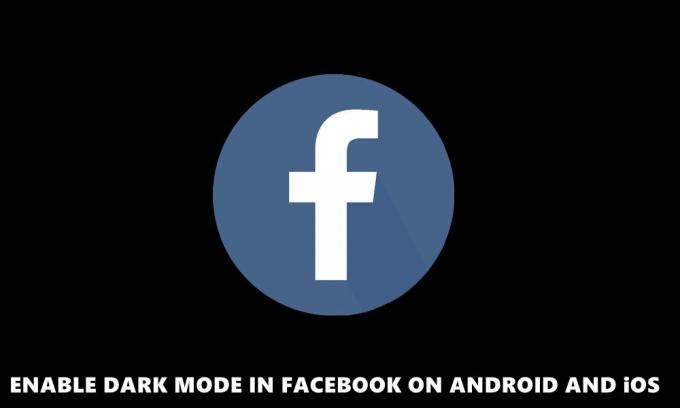
Sisällysluettelo
-
1 Kuinka saada tumma tila Facebookissa iOS: ssä
- 1.1 Tapa 1: Smart Invert -asetusten käyttäminen
- 1.2 Menetelmä 2: Jailbreak Tweek
- 1.3 Tapa 3: Odota virallista päivitystä
-
2 Ota tumma tila käyttöön Facebookissa Androidissa
- 2.1 Tapa 1: Pakota ohitus -vaihtoehdon käyttäminen
- 2.2 Tapa 2: Käytä Facebook Lite -ohjelmaa
- 2.3 Tapa 3: Käytä Facebook-kääreitä
- 2.4 Tapa 4: Chromen käyttö
- 2.5 Tapa 5: Odota virallista päivitystä
- 3 Johtopäätös
Kuinka saada tumma tila Facebookissa iOS: ssä
Tässä on kolme erilaista menetelmää, joiden avulla voit saada pimeän tilan iOS-sovelluksen Facebook-sovelluksessa. Katso ne.
Tapa 1: Smart Invert -asetusten käyttäminen

Tämä on melko hieno ominaisuus, joka on sisällytetty laitteen esteettömyysasetuksiin. Tunnetaan nimellä Smart Invert, kun tämä asetus otetaan käyttöön, se kääntää värit, eli valkoinen muuttuu mustaksi ja päinvastoin. Asetus jättää tietoelementit, videot ja kuvat oletusarvoihinsa ja kääntää kaikkien muiden komponenttien värin.
Joten kun olet ottanut tämän ominaisuuden käyttöön, siirry Facebook-sovellukseen ja tausta on muuttunut mustaksi. Suurin ongelma tässä, jos haluat soittaa, on se, että se ei toimi sovelluskohtaisesti, vaan se käyttää tätä asetusta koko laitteeseen. Ja jos sinulla on jo käytössä iOS 13: n pimeät tilat, se voi olla ristiriidassa myös näiden asetusten kanssa.
Menetelmä 2: Jailbreak Tweek
Jos käänteiset asetukset eivät onnistuneet täyttämään vaatimustasi, voit kokeilla yhtä jailbreak-twiittiä. Tältä osin on kuitenkin monia FacebookTumma tila toimii täydellisesti. Tämä säätö tarjoaa noin 16 erilaista pimeää tilaa, mukaan lukien Matrix, Light Coral ja Blueberry.
Lisäksi sen avulla voit säätää sovelluksen yksittäistä komponenttia. Voit esimerkiksi asettaa mukautetut värit taustalle, tekstille, kuville ja muille elementeille. Joten jos sisälläsi oleva tekninen nörtti on valmis panostamaan muutamiin ylimääräisiin ponnisteluihin ja olet valmis antamaan muutaman taalan, alla olevat vaiheet kertovat melkoisesti huomattavia palkintoja. Joten tässä on kaikki mitä sinun on tehtävä, jotta pimeä tila otetaan käyttöön Facebookissa FacebookDarkMode-säätämisen avulla.
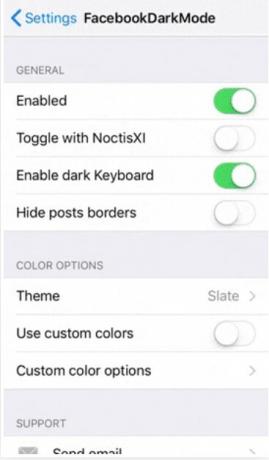
- Tästä lähtien FacebookDarkMode ei ole vielä saatavilla Cydiassa tai Sileossa. Joten lataa se ulkoisena repona ja lisää sitten repo.packix.com haluamasi sovelluksen lähdeluetteloon (Cydia tai Sileo).
- Osta nyt FacebookDarkMode. Siirry heidän listasivulleen ja paina Osta-painiketta. Suorita maksuprosessi loppuun ja jatka sitten eteenpäin.
- Seuraavaksi sinun on vahvistettava osto ja linkitettävä laite. Joten oston jälkeen, kun pääset Packix-sivulle, napauta Linkki profiilin kautta -vaihtoehtoa. Toisella, linkillä Cydian kautta, on joitain ongelmia. Lisäksi tästä vaihtoehdosta ei ole hyötyä myös Sileo-käyttäjille.
- Joten kun napautat Linkki profiilin kautta -vaihtoehtoa, näkyviin tulee ponnahdusikkuna, napauta Salli. Sitten sinut viedään Asetukset-sivulle, napsauta Asenna-vaihtoehtoa. Kun tämä on tehty, sinut viedään Packixin Safari-sivulle viimeistä vahvistusta varten.
- Palaa nyt säätämisen tietosivulle ja napauta ”Muokkaa” (Cydia) tai “Hae” (Sileo). Paina lopuksi Asenna- tai Vahvista-painiketta ja sitten Käynnistä SpringBoard uudelleen.
- Kun se on tehty, siirry FacebookDarkMode-asetukset-valikkoon ja napauta Käytössä-kytkintä Yleiset-osiossa. Lopuksi pakota Facebook-sovelluksen sulkeminen ja uudelleenkäynnistys, Dark Mode otetaan nyt käyttöön.
Tapa 3: Odota virallista päivitystä
Joten jos et halua säätää laitteen asetuksia, koska se muuttaa koko laitteen kontrastia eikä Facebookia. Tai et halua suorittaa jailbreakia vain pimeän tilan saamiseksi Facebookissa, saatat joutua odottamaan, kunnes se julkaistaan virallisesti. Hyvä uutinen on, että sitä kehitetään jo.

Vaikka se ei ole edes laskeutunut beta-päivitykseen, joillekin on kuitenkin saatavana jälkiä siitä. Jos käytät Facebookin beetaversiota iOS-laitteellasi, saatat tarkistaa myös, oletko onnekas vai ei. Käynnistä Facebook-sovellus ja siirry kohtaan Asetukset> Tumma tila. Jos vaihtoehto on olemassa, voit ottaa kytkimen käyttöön heti. Toiselle enemmistöryhmälle tämä voi näyttää miltä se laskeutuu Apple-laitteisiin.
Asia, josta emme pitäneet, on se, että se on jälleen mennyt eteenpäin tummanharmaalla sävyllä, samanlainen kuin mitä WhatsAppilla on tarjottavanaan. Pikemminkin, kun AMOLED-näytöt ovat nyt lähes jokaisessa laitteessa, olisimme rakastaneet todellista pimeää tilaa, jotain, joka Instagramissa on tällä hetkellä (tai jopa iOS 13 kyseisessä tapauksessa). Joka tapauksessa se ei ole edes beetavaiheessa, joten toivomme, että he vaihtavat mustan puolen, joten jotkut mahdollisuudet ovat edelleen olemassa (vaikka synkät).
Joten nämä olivat kolme erilaista tapaa ottaa Dark Mode käyttöön Facebookissa iOS-laitteellasi. Käännämme nyt huomiomme kohti Googlen eli Androidin avoimen lähdekoodin alustaa.
Ota tumma tila käyttöön Facebookissa Androidissa
Tässä on neljä erilaista tapaa, joilla sosiaalisen verkostoitumisen jättiläinen voisi käyttää pimeää tilaa.
Tapa 1: Pakota ohitus -vaihtoehdon käyttäminen
Paljon viivytyksen jälkeen Android esitteli lopulta Dark Mode -sovelluksen Android 10: ssä. Se ei kuitenkaan ole ainoa syy iloita. He ovat myös esittäneet Override force Dark Mode -toiminnon. Tämä, kuten nimestä voi päätellä, pakottaa jokaisen sovelluksen omaksumaan pimeän tilan. Vaihtoehto on kuitenkin piilotettu normaaleille käyttäjille. Mutta on myös melko helppoa ottaa ne käyttöön. Näin voit tehdä sen (vaihtoehto on vain laitteissa, joissa on Android 10 tai uudempi versio):

- Siirry Android-laitteen Asetukset-kohtaan. Mene Tietoja puhelimesta ja napauta koontilukua 7 kertaa. Sinun pitäisi nyt saada toast-viesti siitä, että kehittäjäasetukset on otettu käyttöön.
- Palaa kohtaan Asetukset> Järjestelmä ja napauta Lisäasetukset.
- Sieltä sinun pitäisi nyt löytää kehittäjäasetukset auki. Selaa sen alla kohtaan Ohita voiman tumma tila ja ota käyttöön vaihtaminen.
- Pakota nyt sulje Facebook-sovellus ja käynnistä se uudelleen, pimeän tilan pitäisi olla nyt käytössä. Vaikka se ei olisi täydellinen tumma tila, silti melko kätevä kiertotapa.
Tapa 2: Käytä Facebook Lite -ohjelmaa
Vaikka tämä saattaa yllättää sinut, Facebook Lite -sovelluksella on jo virallinen pimeän tilan vaihtoehto. Tämän vuoksi on vielä erikoisempaa, miksi normaalilla sovelluksella ei ole sitä. Epämiellyttävistä syistä Facebook Lite on sovelluksen leikattu versio alaspäin matalille laitteille. Joten jos haluat saada kätesi pimeään tilaan ja olet valmis kokeilemaan sovelluksen kevyempää versiota, toimi seuraavasti:
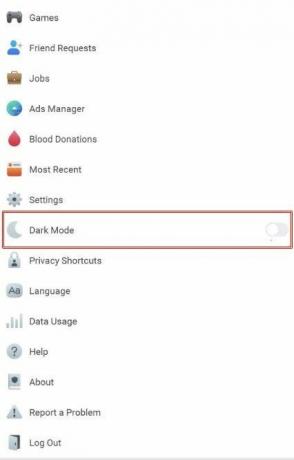
- Lataa ja asenna Facebook Lite sovellus Android-laitteellasi.
- Kirjaudu sisään kirjautumistiedoilla ja napauta hampurilaisvalikkoa oikeassa yläkulmassa.
- Sinun pitäisi nyt nähdä Tumma tila -vaihtoehto aivan Asetukset-vaihtoehdon alla. Ota se käyttöön ja nauti pimeästä tilasta Facebook (Lite) -sovelluksessa.
Tapa 3: Käytä Facebook-kääreitä
Verkossa on melko paljon Facebook-kääreitä. kokeilimme käsiämme Frostissa ja se onnistui vaikuttamaan meistä. Tavallisen pimeän tilan lisäksi saat jopa AMOLED Darkin ja paljon muita räätälöintivinkkejä. Sovellus ei kuitenkaan ole käytettävissä Play Kaupassa, joten sinun on ehkä otettava se käyttöön Salli tuntemattomat lähteet Androidissa ennen kuin jatkat eteenpäin. Kun se on valmis, lataa ja asenna Frost-sovellus. Käynnistä se ja napauta oikeassa yläkulmassa olevaa Asetukset-kuvaketta. Siirry sitten Ulkoasu-osioon ja napauta Teemat, valitse haluamasi luettelosta.
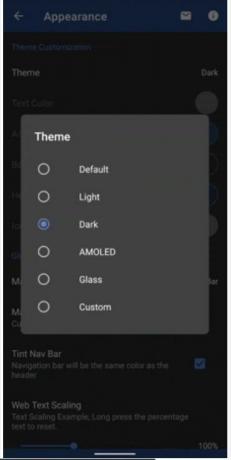
Tapa 4: Chromen käyttö
Jos käytät Facebookia Chrome-selaimessa etkä erillisenä sovelluksena, voit kokeilla tätä vinkkiä. Chromella on joukko piilotettuja kokeellisia vinkkejä, jotka on haudattu syvälle selaimeen ja piilotettu normaalikäyttäjiltä. Se näkee monia hyödyllisiä leluja ja yksi niistä on Dark Mode -toiminnon käyttöönotto. Se ei liity pelkästään Facebookiin, vaan muutokset tapahtuvat koko selaimessa ja jokaisella vierailemallasi sivustolla. Tämän sanomalla, tässä on, kuinka voit ottaa tumman tilan käyttöön Facebook-sivustossa Chromen kautta.
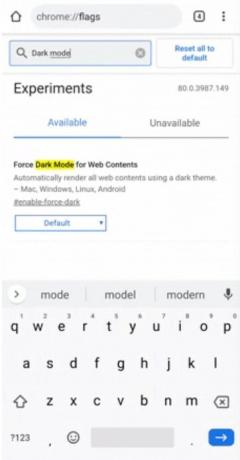
- Käynnistä laitteellasi Chrome-selain.
- Kirjoita osoitekenttään chrome: // liput ja paina Enter.
- Siirry pimeään tilaan hakupalkissa ja etsi Force Dark for Web Contents.
- Napauta Oletusavainsana ja valitse valikosta Ota käyttöön.
- Saat nyt ilmoituksen selaimen uudelleenkäynnistämisestä. Tee niin heti ja napauta sitten ylivuotokuvaketta ja valitse Asetukset> Ulkonäkö> Teemat ja valitse sitten Tumma-vaihtoehto.

- Käynnistä Facebook-sivusto ja sinun pitäisi nähdä sisällön siirtyvän pimeään tilaan.
Tapa 5: Odota virallista päivitystä
Jos et halua kokeilla yllä olevia menetelmiä jostain syystä, voit odottaa pimeän tilan virallista yhdistämistä. Vaikka ei ole mitään sanamuotoa siitä, milloin se tapahtuu, työt jatkuvat. Yhden käyttäjän alla oleva twiitti antaa lisää konkreettisia todisteita tältä osin. Twitter on noin 3 kuukautta vanha, joten uskomme, että tältä osin on voitu tehdä enemmän töitä.
En ole suuri mustan tumman tilan fani (#AMOLED ystävällinen), joten pidän todella uudesta #Facebook tumma teema 😍
Se on tällä hetkellä piilotettu ja sitä kehitetään edelleen, joten joitain pieniä graafisia häiriöitä on korjattava, mutta se on jo hyvin käynnissä! 😁 pic.twitter.com/UZ7jjP3iHb- Alessandro Paluzzi (@ alex193a) 6. maaliskuuta 2020
Johtopäätös
Joten tämän kanssa päätämme oppaan siitä, miten pimeä tila otetaan käyttöön Facebookissa Androidissa ja iOS: ssä. Olemme jakaneet noin viisi erilaista menetelmää ensimmäiselle ja kolme jälkimmäiselle. Kerro meille kommenteissa, mikä menetelmä lopulta päätit asettua ja käyttöjärjestelmäsi versio. Vaikka yllä olevat muutokset eivät ehkä täytä joitain odotuksiasi, tämä on silti lähinnä mitä voit saada pimeään tilaan. Kun virallisesti saatavilla, päivitämme oppaan samalla. Pyöristetään, tässä on lisää iPhone-vinkkejä, PC-vinkkejäja Android-vinkkejä ja vihjeitä että sinun pitäisi tarkistaa.



